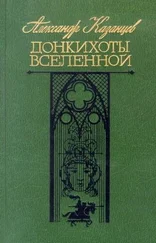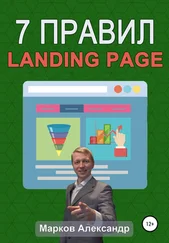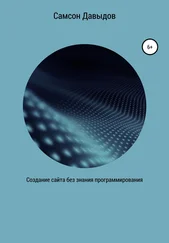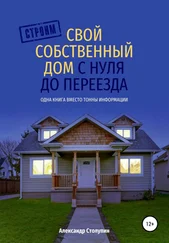Вот теперь вы закачали CMS на хостинг и разархивировали ее, поместив в корень вашего сайта (папку сайта). Далее осталось только сделать установку, чем мы и займемся в следующей главе.
5.7. Установка CMS на хостинг
На этом этапе у вас уже должна быть создана база данных (вы записали все данные, которые заполняли при создании ее, так как они вам сейчас будут необходимы). Также вы уже залили архив CMS на хостинг и разархивировали его, перенесли все файлы в корень сайта.
В общем, сейчас у вас должны быть все данные под рукой. Приступим.
Копируйте название своего домена и вставляйте его в браузер (у некоторых CMS надо добавить после вашего домена справа «/install/»). Если у вас хостинг и домен связаны правильно, и вы закинули CMS в нужную папку, у вас должно открыться окно установки.
Если этого не произошло, то вам нужно проверить все предыдущие этапы еще раз. Также вы можете взять контакты технической поддержки хостинга, описать вашу проблему детально. Они подскажут, на каком этапе у вас произошла ошибка, если она была.
Письмо можно написать примерно такого плана:
«Добрый день. Я у вас покупал домен (пишем адрес домена) и хостинг. Ранее я их связал и залил в папку домена архив CMS (можете написать путь папки и название CMS), но при переходе по ссылке сайта в браузере окно установки не открывается».
Теперь ждем ответа от хостинга. В крупных хостинг-провайдерах техническая поддержка вам поправит мелкие ошибки и скажет, что все готово, и вы можете приступить к установке. Если же найдется какая-то проблема, то они объяснят, как ее решить.
Когда все будет готово, перед вами откроется страница установки. Далее также нет ничего сложного (примерно от 3 – 7 этапов в зависимости от CMS).
Первый этап:
– что-то вроде приветствия;
– предлагает вам прочитать соглашение лицензии;
– в некоторых CMS предложит выбрать язык (выбираем русский), в других CMS выбор языка может предложить на другом этапе;
– также возможен вариант у платных движков выбрать тариф и ввести код лицензии.
Далее нажимаем «Начать установку» или кнопка «Далее».
Второй этап:
– установщик CMS может проверить хостинг (подходит ли по параметрам). Некоторые CMS проверяют, чтобы все подходило. Как правило, будет что-то вроде чек-листа или списка. Если все строчки зеленые или белые, то все подходит. Если красные, то нет. К примеру, версия php может быть неподходящей для установки. Вы просто можете написать в техническую поддержку о том, чтобы вам помогли сменить версию php на ту, которая нужна вашей CMS. В общем, если возникнет вопрос, пишите в техническую поддержку, но по большей части устанавливается все хорошо;
– если это OpenCart, то будет такая проверка системы – там будет 2 строчки красные. Вам необходимо в корне сайта (в папке вашего домена) и в папке admin (лежит в папке сайта) изменить название файла «config-dist.php» на «config.php». Теперь нужно вернуться на страницу установки в браузере и обновить ее. Строчки должны стать зелеными;
– у некоторых CMS на этом этапе надо будет вставить лицензионный ключ и согласиться с лицензионным соглашением.
Затем нажимаете «Далее» или «Установить».
Третий этап и последующие:
– на данном этапе вам предстоит работа с базой данных (возможно, у некоторых CMS этот пункт будет на втором этапе). Вам необходимо прописать «Имя базы данных», «Имя пользователя» и «Пароль»;
– остальные поля заполнять не нужно, так как установщик уже сам их заполнил;
– этот пункт в некоторых CMS может быть совместно с пунктом выше или быть на другом этапе. Здесь необходимо также заполнить поля «Email», «Логин для входа в административную панель сайта», «Пароль для входа в административную панель сайта». Еще может быть поле для заполнения «Название сайта», вы его потом сможете изменить в административной панели;
– после этих пунктов может быть процесс установки, но не у всех CMS. Как правило, у большинства вы нажимаете «Далее» и попадаете на страницу с поздравлениями о том, что ваш сайт создан;
– после установки у некоторых CMS нужно будет в корне сайта (в папке сайта) удалить папку «install». Они после установки в конце пишут об этом.
Нажимаете кнопку «Установить».
Поздравляю вас с первым сайтом! После всех этих этапов по вашему доменному имени будет открываться сайт.
Сохраните все данные, которые вы вводили при установке. Вы заполняли доступы к административной панели сайта, они нужны будут для того, чтобы попасть в нее. В следующей главе я расскажу вам, как зайти на разных CMS в административную панель.
Читать дальше
Конец ознакомительного отрывка
Купить книгу